
Turinys:
- Autorius John Day [email protected].
- Public 2024-01-30 10:46.
- Paskutinį kartą keistas 2025-01-23 14:59.



Si deseas domótica con Raspberry Pi, este Hat esta diseñado para ti!
„La InfiniPi“sudėtis:
- Suderinamas su „Socket XBee“.
- 3 entradas análogas con conectores grove.
- 1 entrada I2C konektorių giraitė.
- 2 salidas de Relé.
Con estos elementos puedes conectar tu Raspberry Pi a different protokolos de comunicación, controlar otros dispositivos, medir sensores análogos, entre otras cosas.
1 žingsnis: Materiales
- Raspberry Pi 3 Modelo B
- InifiniPi
- Grove - „Sensor de Luz“(LDR)
- „Raspberry Pi 3 5V/2.5A“transformatorius
- Ampolleta
- Monitorius
- Teclado
- Pelė
2 žingsnis: „Conexionado“




- Se coloca la InifiniPi sobre la Raspberry, asegúrate de que los pines estén en su posición.
- Inserta el sensor Grove LDR en la entrada A0 de la inifiniPi.
- Sujeta bien los cable que van en la salida del Relé hacia la red eléctrica y la ampolleta.
-
„Raspberry Pi 3“programa ir būtini ryšiai:
- Teclado
- Pelė
- Monitorius
- „Conecta el transformator“ir „Aviečių“.
3 žingsnis: Programavimas
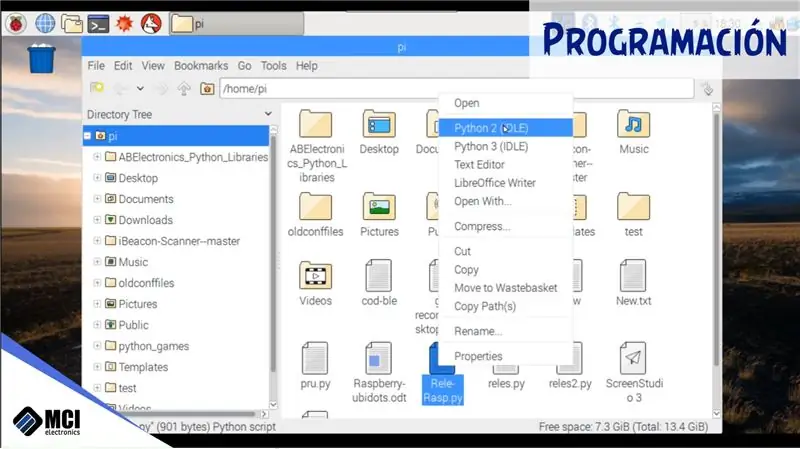
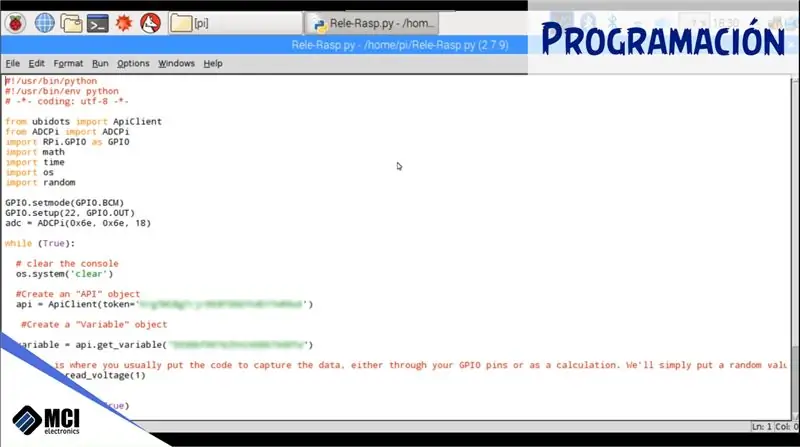
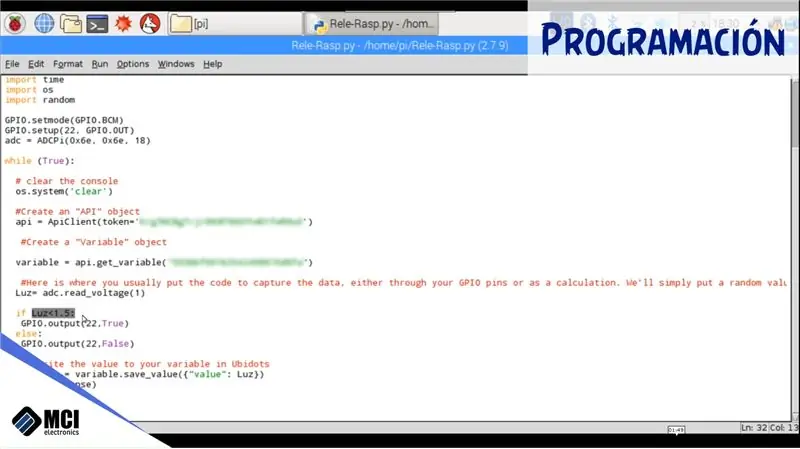
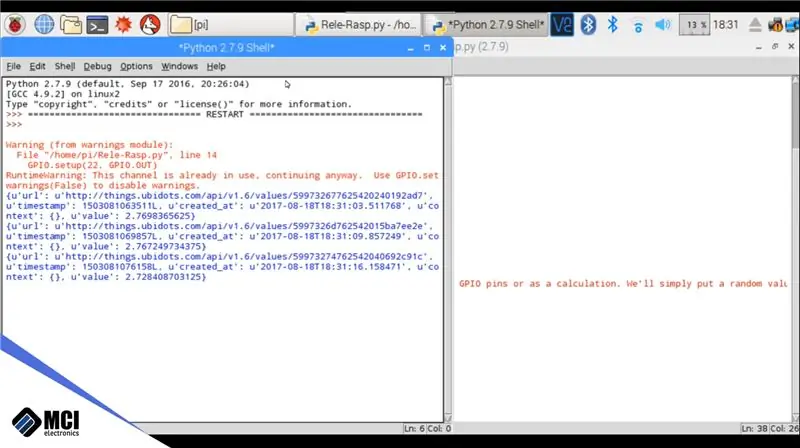
Inicialmente debes importar las librerías, siguiendo los siguientes tutoriales:
ADC
https://www.abelectronics.co.uk/kb/article/23/python-library-and-demos
Ubidotai
https://ubidots.com/docs/devices/raspberrypi.html#send-one-value-to-ubidots
Skaitykite daugiau apie librerías, copia el código ir tu archivo Python (Se ejecuto en la versión 2.7.13, porque la librería de Ubidots esta en esa versión)
Donde están los asteriscos "*", remplaza por tu TOKEN ir kintamojo ID.
Al ejecutar el código, puedes visualizar la trama que se envía a la plataforma.
4 žingsnis: Código
#!/usr/bin/python
#!/usr/bin/env python #-*-kodavimas: utf-8-*-
iš „Ubidots“importuoja „ApiClient“
iš ADCPi importuoja ADCPi
importuoti RPi. GPIO kaip GPIO
importuoti matematiką
importo laikas
importuoti
importuoti atsitiktinai
GPIO.setmode (GPIO. BCM)
GPIO nustatymas (22, GPIO. OUT)
adc = ADCPi (0x6e, 0x6e, 18)
o (tiesa):
# išvalykite konsolę
os.system ('aišku')
#Sukurkite „API“objektą
api = ApiClient (žetonas = '****************************' ')
#Sukurkite „kintamą“objektą
kintamasis = api.get_variable ("***********************")
#Čia paprastai įdedate kodą duomenims užfiksuoti
Luz = adc.read_voltage (1)
jei Luzas <1,5:
GPIO išvestis (22, tiesa)
Kitas:
GPIO. Išvestis (22, klaidinga)
# Įrašykite vertę į savo kintamąjį „Ubidots“
atsakymas = variable.save_value ({"value": Luz})
spausdinti (atsakymas)
laikas miegoti (5)
5 žingsnis: „Funcionamiento“
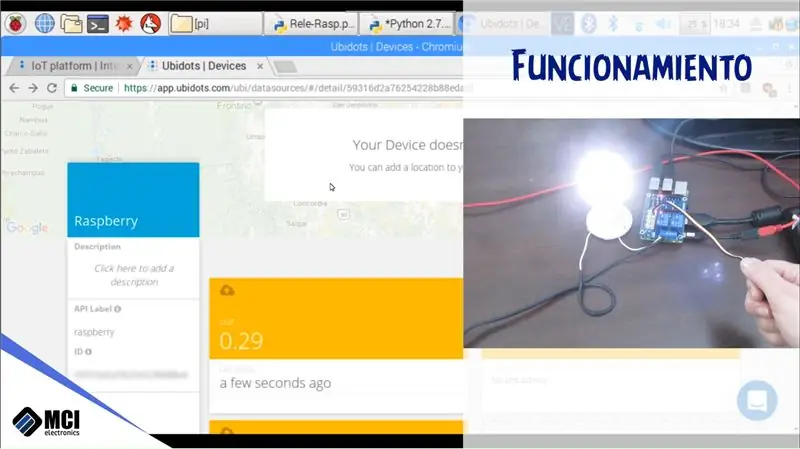
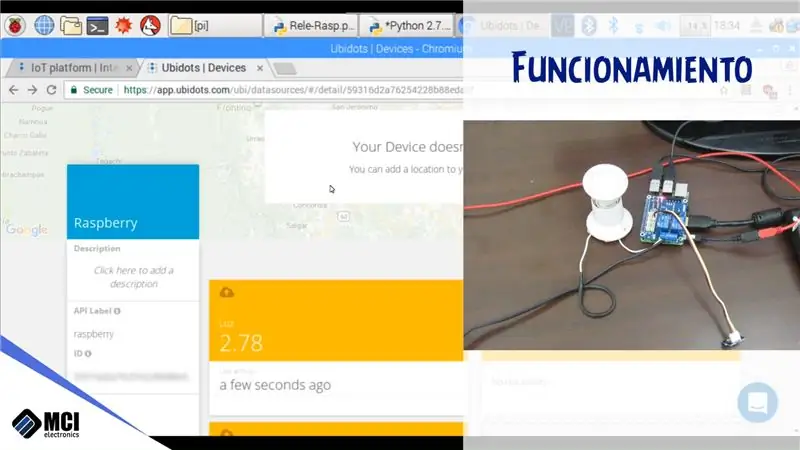
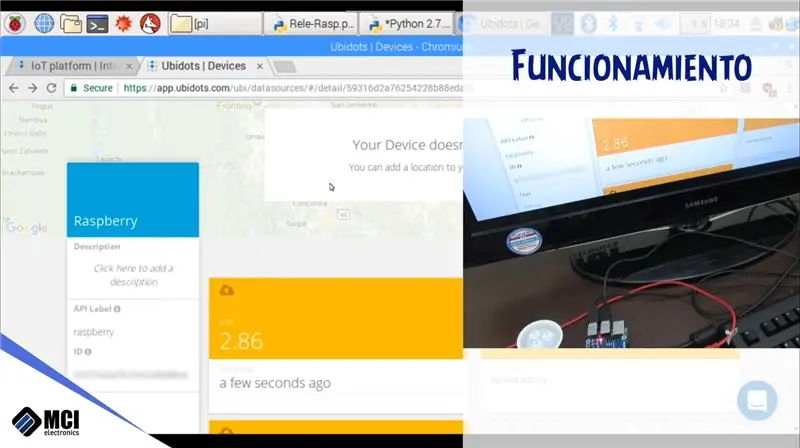
Žiūrėkite „que al cubrir el sensor“, el valor es menor a 1.5, lo que hace que se active el Relé y encienda la ampolleta.
Rekomenduojamas:
Estación Pirata En FM Con Raspberry Pi: 5 žingsniai

Estación Pirata En FM Con Raspberry Pi: En esta ocasi ó n armamos una peque & a ntilde; a Radio Pirata en FM con una Raspberry Pi B+ en The Inventor's House, es muy sencilla de realizar y puede servir para mostrar a los que inician algunas lecciones sobre la radijas, moduliai ir nuostabus FM
LED mirksi su Raspberry Pi - Kaip naudoti GPIO kaiščius „Raspberry Pi“: 4 žingsniai

LED mirksi su Raspberry Pi | Kaip naudotis GPIO smeigtukais „Raspberry Pi“: Sveiki, vaikinai, šioje instrukcijoje sužinosime, kaip naudoti „Raspberry pi“GPIO. Jei kada nors naudojote „Arduino“, tikriausiai žinote, kad prie jo kaiščių galime prijungti LED jungiklį ir pan. kad LED mirksėtų arba gautumėte įvestį iš jungiklio, kad
„Raspbian“diegimas „Raspberry Pi 3 B“be HDMI - Darbo su „Raspberry Pi 3B“pradžia - „Raspberry Pi“nustatymas 3: 6 žingsniai

„Raspbian“diegimas „Raspberry Pi 3 B“be HDMI | Darbo su „Raspberry Pi 3B“pradžia | „Raspberry Pi 3“nustatymas: Kai kurie iš jūsų žino, kad „Raspberry Pi“kompiuteriai yra gana nuostabūs, o visą kompiuterį galite gauti tik vienoje mažoje plokštėje. „Raspberry Pi 3 Model B“yra keturių branduolių 64 bitų ARM Cortex A53 veikia 1,2 GHz dažniu. Tai reiškia, kad „Pi 3“yra maždaug 50
Controla Tu Hogar Desde El Celular (Domótica): 4 žingsniai
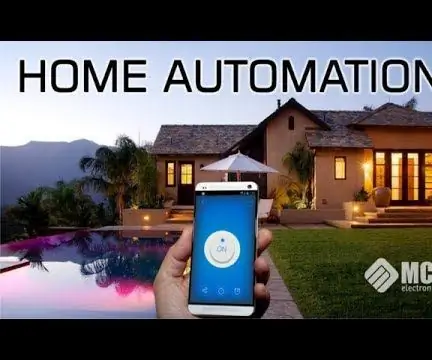
Kontrolė „Tu Hogar Desde El Celular“(Domotika): „El Sonoff“yra vienas iš pertraukėjų, kurie kontroliuoja el. Palydovą ar aparatą, kad būtų galima valdyti kelius, solo debesys yra prieinami. Aprende con estos sencillos pasos
Centro De Cómputo Para Niños Con Raspberry Pi: 7 žingsniai

„Centro De Cómputo Para Niños Con Raspberry Pi“: „Estos ser á n los primeros pasos de la Raspberry Pi y para elloceces“: „Raspberry Pi 2“, pritaikytas raudonam ir „micro USB Tarjeta micro SD“(8 GB) kabeliui HDMI „Cargador Rat“ir „Teclado para“computadoraEn caso de contar con un Kit de inicio
